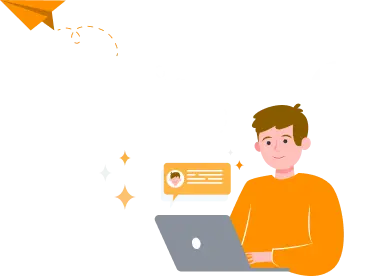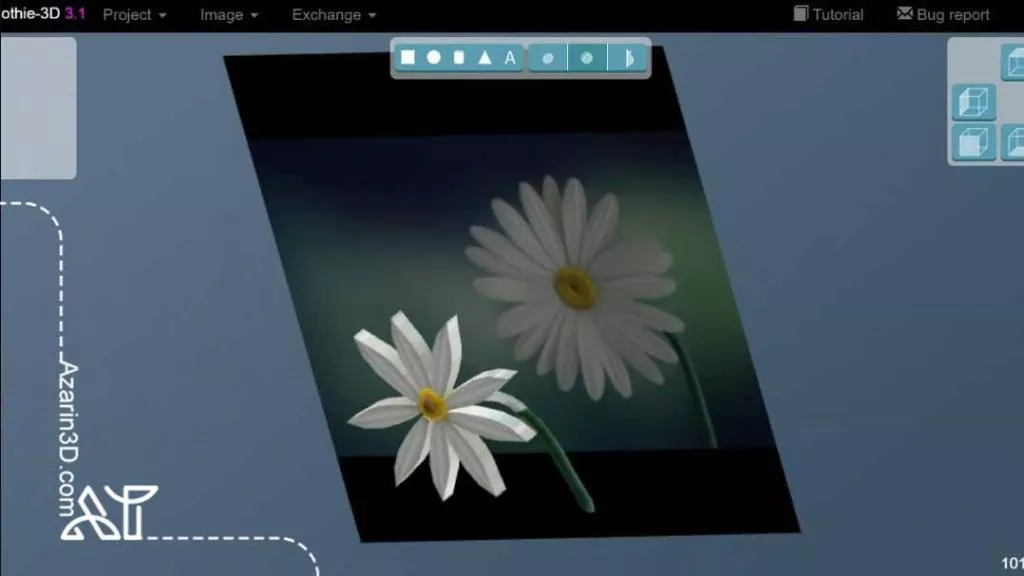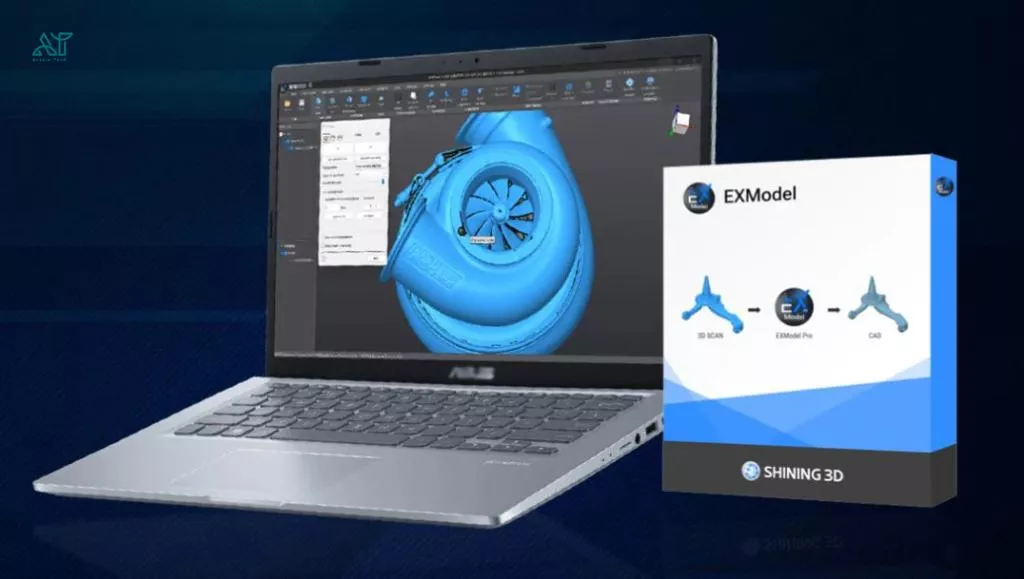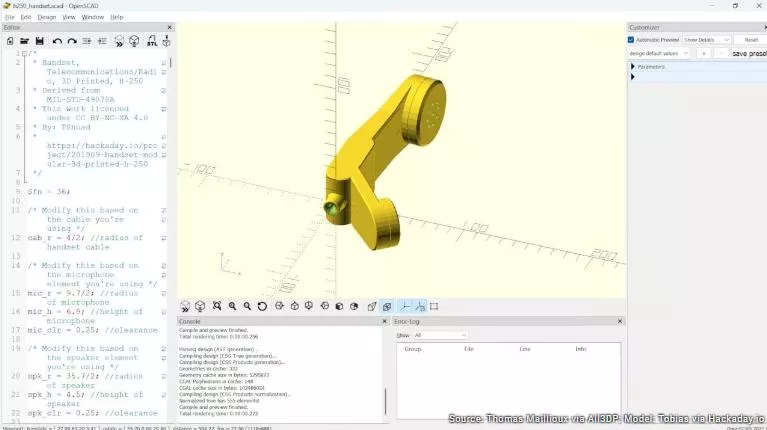آموزش جامع ساپورت گذاری در نرم افزار PrusaSlicer

نرمافزارهای برشدهنده سهبعدی نقش مهمی در آمادهسازی مدلها برای ساخت قطعه در پرینتر fdm فیلامنتی ایفا میکنند و یکی از محبوبترین آنها PrusaSlicer است. این برنامه با امکانات گسترده و رابط کاربری ساده، کنترل کاملی بر فرآیند آمادهسازی مدلها ارائه میدهد. یکی از بخشهای کلیدی در این نرمافزار، مدیریت ساپورتها است که بهویژه برای مدلهای دارای برآمدگی و جزئیات پیچیده اهمیت فراوانی دارد. تنظیمات دقیق ساپورتها میتواند در کیفیت نهایی مدل و سهولت جداسازی سازههای کمکی تأثیرگذار باشد. در ادامه، جزئیات مهم مربوط به تنظیم محل قرارگیری، فاصله، الگو و سبکهای مختلف ساپورت در پروسا اسلایسر بررسی میشود تا بتوانید بهترین نتیجه را در ساخت مدلهای خود به دست آورید.
تنظیمات ساپورت در نرم افزار PrusaSlicer
نرم افزار PrusaSlicer یک نرمافزار برشدهنده (Slicer) سهبعدی محبوب و متنباز است که توسط شرکت Prusa Research ساخته شده است. این شرکت در پرینتر سه بعدی مدل های معروفی مانند Prusa i3 MK3S+ و Prusa Mini دارد. مانند همه نرمافزارهای اسلایسر، PrusaSlicer فایلهای مدل سهبعدی (مانند STL، OBJ، 3MF و غیره) را به کد G قابل فهم برای دستگاه تبدیل میکند، با استفاده از تنظیمات و گزینههایی که کاربر تعیین میکند.
نرم افزار PrusaSlicer در اصل شاخهای از نرمافزار Slic3r بود که خود برنامهای محبوب است. از زمان جدا شدن این دو، شرکت Prusa Research تغییرات زیادی به همراه ویژگیهای جدید، مثل قابلیت ironing (اتوی سطح) و variable infill density (تراکم متغیر پرکردگی ) به آن اضافه کرده است.
اما نرم افزار PrusaSlicer تنها به خاطر ویژگیهای خاصش شناخته نشده است. بسیاری از کاربران آن را به خاطر قابلیتهای پایهاش نیز دوست دارند، از جمله پروفایلهای پیشتنظیم بسیار دقیق و کنترلهای گسترده برای ساپورتها.
در این مقاله، به تنظیمات ساپورت در نرم افزار PrusaSlicer میپردازیم، از جمله نحوه تنظیم مکان قرارگیری ساپورتها، فاصله آنها از چاپ، الگو و سرعت ساخت. همچنین نحوه استفاده از ساپورتهای ارگانیک که جدیدترین افزودهها به تنظیمات ساپورت در پروسا اسلایسر هستند را بررسی خواهیم کرد.
توجه داشته باشید که پس از نصب نرم افزار PrusaSlicer، احتمالاً بهصورت پیشفرض در بخش «Simple» تنظیمات هستید (در گوشه بالا سمت راست برنامه)، که گزینههای کمتری نمایش میدهد. برای دسترسی به امکانات بیشتر باید روی «Advanced» یا «Expert» کلیک کنید.
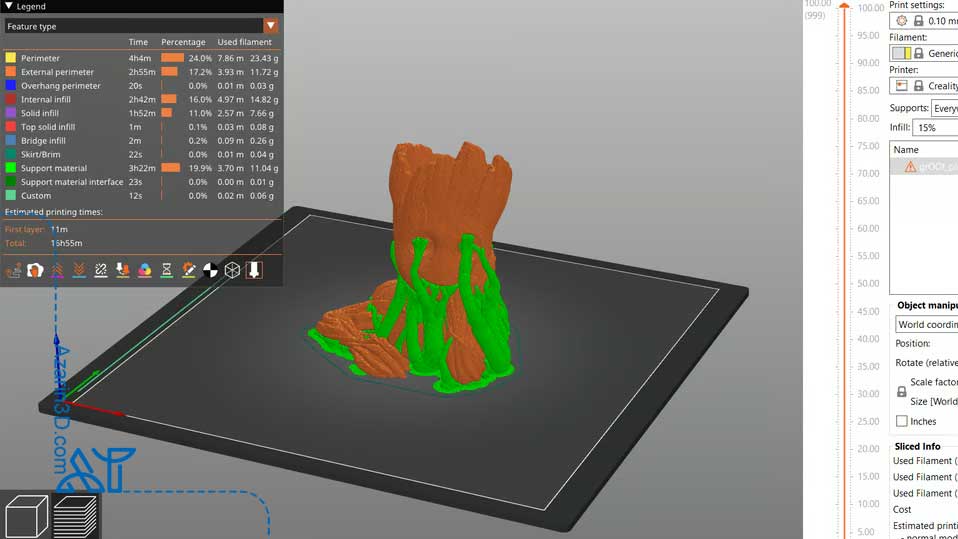
تنظیم موقعیت قرارگیری (Placement ) ساپورتها در مدل
یکی از ویژگیهای بسیار خوب نرم افزار PrusaSlicer، گستردگی تنظیمات ساپورت است که به شما اجازه میدهد بهراحتی محل و نحوه ساخت سازههای ساپورت را کنترل کنید. ساپورتها سازههایی ساخته شده هستند که بخشهای معلق یا برآمده چاپ را نگه میدارند، زیرا دستگاه نمیتواند در فضای خالی چاپ کند. ایدهآل این است که ساپورتها بخشهای شناور مدل را نگه دارند، بدون اینکه خیلی به سطح چاپ بچسبند؛ چون اگر چسبندگی زیاد باشد، جدا کردنشان سخت شده و حتی ممکن است ظاهر قطعه را خراب کنند. اولین مجموعه تنظیمات ساپورت به نحوه فعالسازی و محل قرارگیری آنها مربوط میشود. در بیشتر نرمافزارهای اسلایسر، ابتداییترین تنظیم، فعال یا غیرفعال کردن ساپورتها است. در نرم افزار PrusaSlicer میتوانید این کار را از طریق تب «Print Settings» انجام دهید، سپس روی «Support material» (مواد ساپورت) کلیک کنید و گزینه «Generate support material» (تولید مواد ساپورت) را تیک بزنید یا بردارید.

مدیریت Overhangs و تعیین آستانه تولید ساپورت
با تیک زدن گزینه Overhangs، سازههای ساپورت در مدل شما هر جا که برآمدگیها برابر یا بیشتر از «آستانه برامدگی» پیشفرض باشند، تولید میشوند. این آستانه را میتوانید در زیر همان گزینه ساپورت تنظیم کنید و برحسب درجه (°) تعریف شده است. این مقدار مشخص میکند که برآمدگیها چقدر باید شدید باشند تا اسلایسر بهصورت خودکار برایشان ساپورت بسازد؛ بالا بردن این عدد میتواند تعداد ساپورتهای تولیدشده را کاهش دهد.
روش دیگری که میتوانید در پروسا اسلایسر کنترل کنید که ساپورتها کجا ساخته شوند، انتخاب گزینهای از منوی کشویی «Supports» در تب Plater است. در اینجا گزینههای اصلی «Everywhere» (در همهجا) و «None» (هیچکجا) را خواهید دید، همچنین گزینههای دیگری مانند «Support on build plate only» (فقط روی بستر چاپ) و «For support enforcers only» (فقط برای ساپورت اجباری) نیز موجود است.
نکته مهم این است که گزینه «Everywhere» واقعاً ساپورت را در همهجا قرار نمیدهد، بلکه فقط جایی که زاویه برامدگی به آستانه تعریفشده برسد یا از آن بیشتر شود، ساپورت میسازد. انتخاب گزینه «Supports on build plate only» باعث میشود که اسلایسر فقط زمانی ساپورت بسازد که پایه ساپورت مستقیماً به بستر چاپ متصل باشد (نه به قسمت دیگری از مدل).
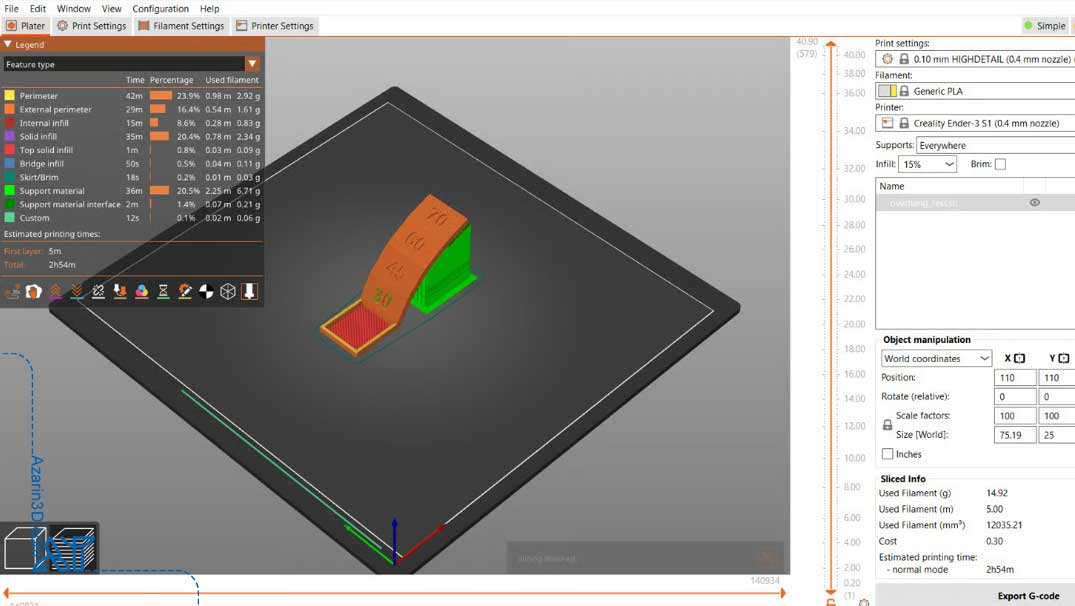
افزودن و حذف دستی ساپورتها با ابزار Paint-on
ساپورتهای نقاشیشده یکی از کاربردیترین تنظیمات ساپورت هستند. با این ابزار، میتوانید مناطق دلخواه برای افزودن ساپورت و مناطقی که نمیخواهید اسلایسر ساپورت بسازد را مشخص کنید. برای فعال کردن آن، کلید «L» را فشار دهید یا روی آیکون قلممو در پنل سمت چپ کلیک کنید. مدل به رنگ خاکستری درمیآید و سایر قسمتهای صفحه مخفی میشوند.
برای استفاده، با کلیک چپ در مناطق دقیق ساپورت اضافه کنید و با کلیک راست مناطق را از تولید ساپورت حذف کنید. اگر میخواهید نواحی انتخابشده را پاک کنید، کافی است کلید Shift را نگه دارید و دکمه چپ ماوس را بکشید روی ناحیه مورد نظر. این ابزار برای مدلهای پیچیده با ویژگیهای مختلف مثل پلها، سوراخها و اورهنگهای تند بسیار مفید است.
اگر روی مدل خیلی پیچیدهای کار میکنید، حالت «Automatic Painting» (نقاشی خودکار) کمککننده است. با این حالت، پروسا اسلایسر بهطور خودکار نواحی را که بدون ساپورت در هوا چاپ میشوند، مشخص میکند. ابزار مشابه دیگری هم وجود دارد به نام «highlight overhang by angle slider» که به شما اجازه میدهد آستانه برامدگی را تنظیم و در زمان واقعی ببینید کدام مناطق به ساپورت نیاز دارند. سپس میتوانید در این مناطق ساپورت نقاشی کنید.
برای دیدن ساپورتهای نقاشیشده، حالت «For support enforcers only» را انتخاب کنید. اگر میخواهید مناطق نقاشیشده به ساپورتهای خودکار اضافه شوند، حالت «Everywhere» یا «Support on build plate only» را انتخاب کنید.
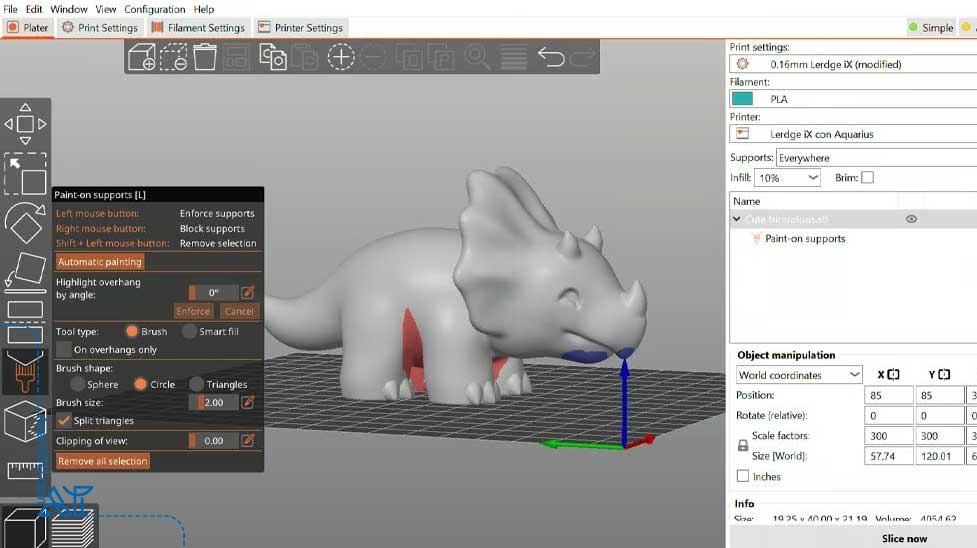
معرفی سبک Snug و مقایسه آن با Grid
در ابتدا تنها گزینه سبک ساپورت، «Grid» (شبکهای) بود، اما با انتشار نسخه 2.4 PrusaSlicer، گزینه جدیدی به نام «Snug» اضافه شده است. این تنظیمات را میتوانید در مسیر «Print Settings > Support material > Options for support material and raft» پیدا کنید.
در حالی که سبک «Grid» ممکن است پایداری بیشتری ارائه دهد، ساپورتهای سبک «Snug» مخصوصاً برای بخشهای گرد یا با جزئیات بالا مفید هستند، جایی که ممکن است بخواهید از آسیب دیدن چاپ هنگام جدا کردن سازهها جلوگیری کنید. این گزینه همچنین به معنای استفاده کمتر از مواد است. همانطور که از نام آن پیداست، ساپورتهای سبک Snug شکل برامدگی را دنبال میکنند و سازندگان این گزینه را بسیار مفید میدانند.
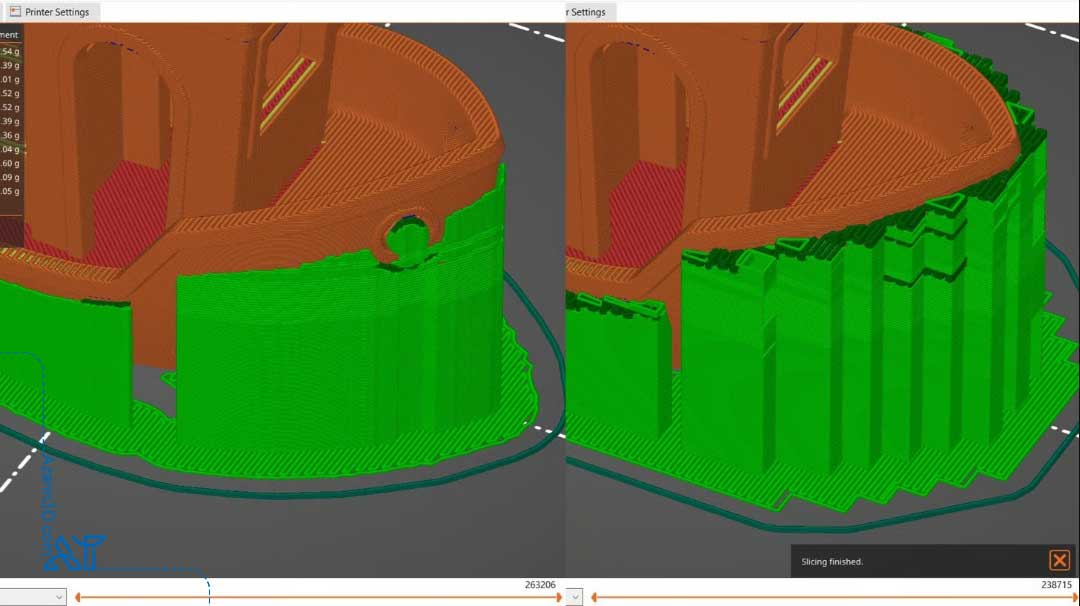
تنظیم فاصله ساپورتها از مدل در محورهای مختلف X، Y، Z
یکی از تنظیمات مهم در اسلایسر برای ساپورتهای مدلسازی، فاصله بین سازههای ساپورت و مدل است که به آن «فاصله ساپورت X، Y، Z» گفته میشود. وجود یک فاصله میان مدل و ساپورتها ضروری است، چون بدون این فاصله، تمایزی میان جسم مورد نظر و ساپورتها وجود نخواهد داشت.
این تنظیمات فاصله در اکثر اسلایسرها از جمله PrusaSlicer قابل تنظیم است و اهمیت زیادی دارد، زیرا فاصله بسیار کم باعث سخت شدن جدا کردن ساپورتها میشود و فاصله زیاد باعث میشود ساپورتها وظیفه خود را به درستی انجام ندهند.
در PrusaSlicer سه تنظیم اصلی مرتبط با فاصله ساپورت X، Y، Z وجود دارد:
- «Top contact Z distance» و «Bottom contact Z distance» (فاصله تماس در محور Z بالا و پایین)
- «XY separation between an object and its support» (فاصله جداکننده در محورهای X و Y بین مدلو ساپورت)
- «Top interface layers» و «Bottom interface layers» (لایههای واسط بالایی و پایینی)
این تنظیمات مشابه به نظر میرسند، اما هرکدام روی جنبههای مختلفی از فاصله تأثیر میگذارند. میتوانید این تنظیمات را در تب «Print Settings» و زیر بخش «Support material» پیدا و تنظیم کنید.
ابتدا، گزینههای «contact Z distance» مسئول فاصله عمودی (محور Z) بین سازه ساپورت و جسم اصلی هستند. این تنظیمات زمانی اهمیت زیادی دارند که ساپورتها به صورت عمودی ساخته شوند، مانند ساپورتهای لازم برای نگهداشتن شکل ‘T’ ایستاده.
دوم، گزینه «XY separation» در همان بخش وجود دارد و همان عملکرد «contact Z distance» را برای محورهای X و Y دارد. این گزینه زمانی کاربرد دارد که ساپورتها باید در تماس با لبههای افقی قطعه قرار بگیرند.
در نهایت، مقدار «interface layers» در پروسا اسلایسر تعیینکننده تعداد لایههای ویژه در بالای سازه ساپورت است. بر خلاف گزینه «contact Z distance»، این تنظیم فاصلهای بین ساپورت و شیء ایجاد نمیکند، بلکه چند لایه قابل جدا شدن آسان روی ساپورت میسازد تا بتوانید به راحتی ساپورتها را از قطعه نهایی جدا کنید.
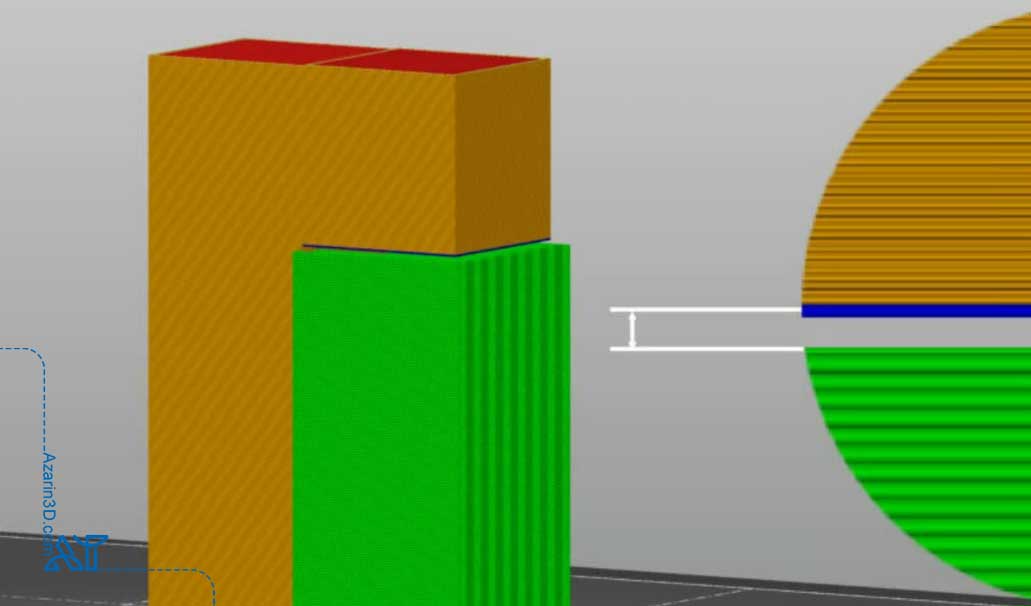
ویژگیها و کاربردهای ساپورتهای ارگانیک (Organic)
ساپورتهای ارگانیک ابتدا در پایان سال 2022 معرفی شدند و از آن زمان به طور مداوم بهبود یافتهاند. این نوع ساپورت که مورد علاقه جامعه سازندگان است، جایگزینی برای سبکهای شبکهای (Grid) و چسبان (Snug) محسوب میشود و الگوریتم تولید متفاوتی دارد. ساپورتهای ارگانیک به شما کمک میکنند تا در مصرف مواد و زمان صرفهجویی کنید. همانطور که از نامش پیداست، ساپورتهای ارگانیک شکل و ساختاری شبیه به یک درخت دارند. برای فعال کردن آنها به تب «Print Settings» بروید و پس از فعالسازی ساپورتها، در بخش «Support material» گزینه «Style» را پیدا کنید. سپس گزینه «Organic» را انتخاب کنید. پس از فعالسازی، فهرستی از تنظیمات ساپورتهای ارگانیک ظاهر میشود.
تنظیمات زیادی برای تغییر وجود دارد، اما مهمترین آنها «Branch Diameter» (قطر شاخه) و «Maximum Branch Angle» (حداکثر زاویه شاخه) است. با افزایش قطر شاخه، ساپورتهای شما ضخیمتر و پایدارتر میشوند. کاهش زاویه شاخه باعث میشود ساپورتها مستقیمتر و در نتیجه پایدارتر باشند.
این سبک ساپورت برای مینیاتورها، مجسمهها و مدلهای زیباییشناسی بسیار مناسب است چون فقط نقاط مورد نیاز را لمس میکند و تنها نقصهای جزئی روی برامدگی ها باقی میگذارد. همچنین برای قطعات کاربردی نیز مناسب است. تنها محدودیت آن، مدلهای بزرگتر با نیاز به ساپورت قویتر است، چون ساپورتهای ارگانیک به دلیل توخالی بودن داخلشان نسبت به ساپورتهای شبکهای و چسبان ضعیفتر هستند. بنابراین برای چاپ های سنگین بهتر است سبکهای دیگر را انتخاب کنید.
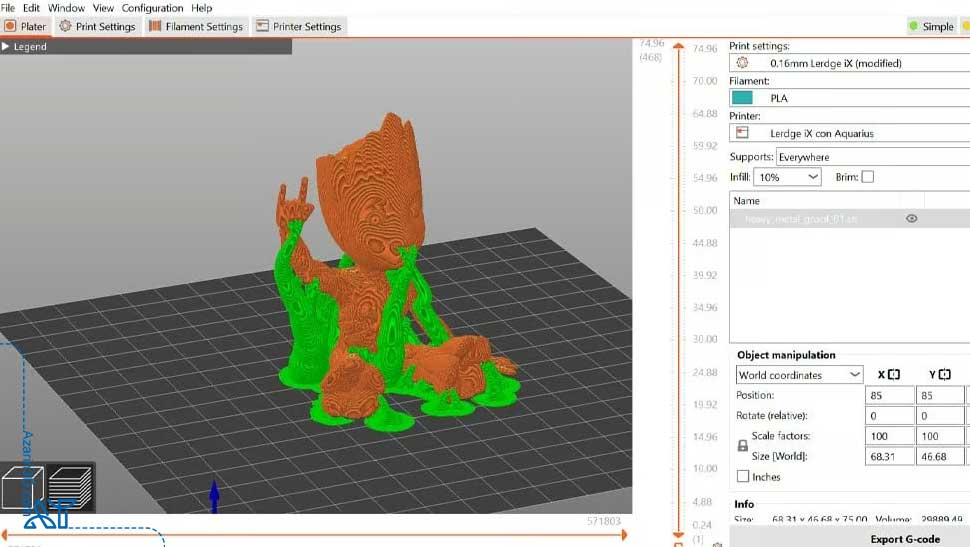
انتخاب الگوی مناسب برای ساختار ساپورتها
تنظیم بعدی که بررسی میکنیم مربوط به الگوی چینش سازههای ساپورت است که آن را در مسیر «Support material > Options for support material and raft» خواهید یافت. مجدداً توجه داشته باشید که گزینه «Pattern» تنها زمانی ظاهر میشود که در بالای صفحه، تب «Advanced» یا «Expert» را انتخاب کرده باشید.
الگو تعیین میکند که سازههای ساپورت چگونه چیده شوند؛ به عبارت دیگر، این تنظیم مسئول چینش دیوارههای ساپورت است، تقریباً مثل انتخاب الگوهای پرکردن (infill) برای چاپ اصلی. برای مثال، در تصویر بالا دو الگوی ساپورت نشان داده شده: سمت چپ چهارضلعی (Rectilinear) و سمت راست ششضلعی (Honeycomb) .
در PrusaSlicer سه گزینه برای الگو وجود دارد:
- Rectilinear
- Rectilinear grid
- Honeycomb
نکتهای که هنگام انتخاب الگو باید در نظر داشته باشید این است که برخلاف پرکردن جسم اصلی، نمیخواهید الگوی ساپورت خیلی متراکم یا بهمپیوسته باشد، زیرا باید ساپورتها به آسانی جدا شوند و همچنین میزان مواد مصرفی که در نهایت به ضایعات تبدیل میشود کمتر باشد.
الگوهای «Rectilinear» و «Rectilinear grid» استحکام کافی برای ساپورت فراهم میکنند و به خاطر طراحی سادهشان، سریع ساخته میشوند. الگوی «Honeycomb» ممکن است برای برخی مدلها خوب عمل کند، اما به دلیل حرکات و چرخشهای بیشتر هد چاپگر برای ساخت طرح کندتر ساخته خواهد شد که بسته به جایگاه ساپورت ممکن است زمان چاپ را افزایش دهد.
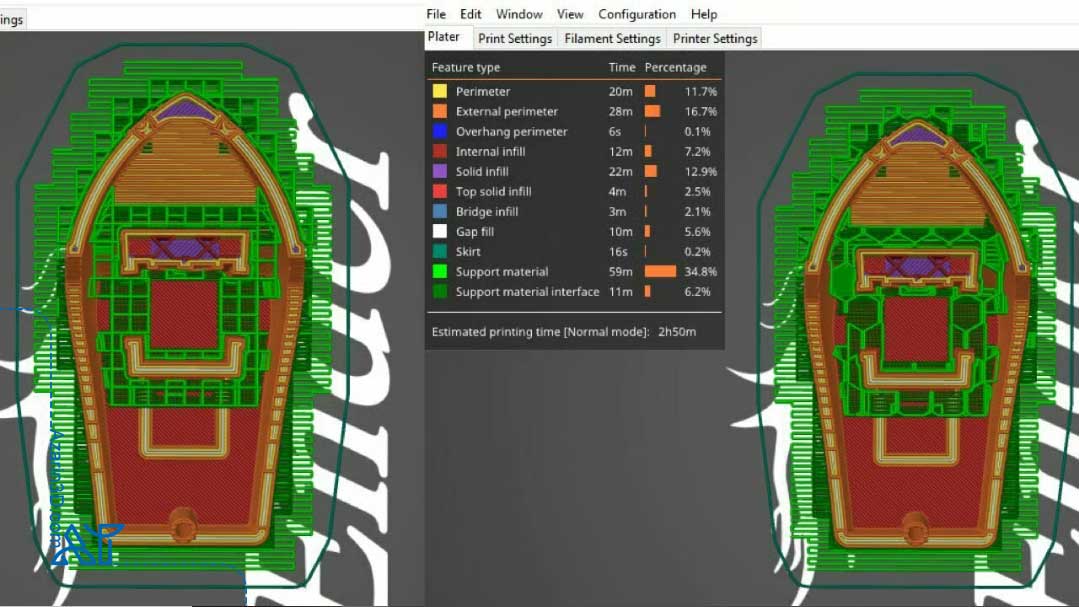
تنظیم سرعت ساخت ساپورتها برای بهترین عملکرد
آخرین تنظیم مربوط به ساپورتها که در PrusaSlicer بررسی میکنیم، سرعت ساخت ساپورتها است که میتوانید آن را در مسیر «Print Settings > Speed» پیدا کنید. این مقدار قابل تنظیم تعیین میکند که نازل دستگاه با چه سرعتی ماده را هنگام ساخت سازههای ساپورت خارج میکند.
همانطور که احتمالاً حدس زدهاید، هرچه این مقدار (بر حسب mm/s) بالاتر باشد، ساپورتها سریعتر چاپ میشوند و در نتیجه زمان کل مدلسازی کاهش مییابد. فقط مراقب باشید که این مقدار را خیلی زیاد تنظیم نکنید، زیرا ساخت سریعتر باعث میشود که احتمال شکست ساپورتها یا برخورد نازل با آنها وسط چاپ افزایش یابد.
سرعت پیشفرض برای «Support material» برابر با 40mm/s بر ثانیه است، ولی میتوانید آن را به هر مقداری که میخواهید تغییر دهید. با این حال، توصیه میکنیم این سرعت را از سرعت ساخت پرکردن (infill) بالاتر نگذارید، چون ساپورتها باید با دقت سخته شوند تا بتوانند به درستی کار خود را انجام دهند.
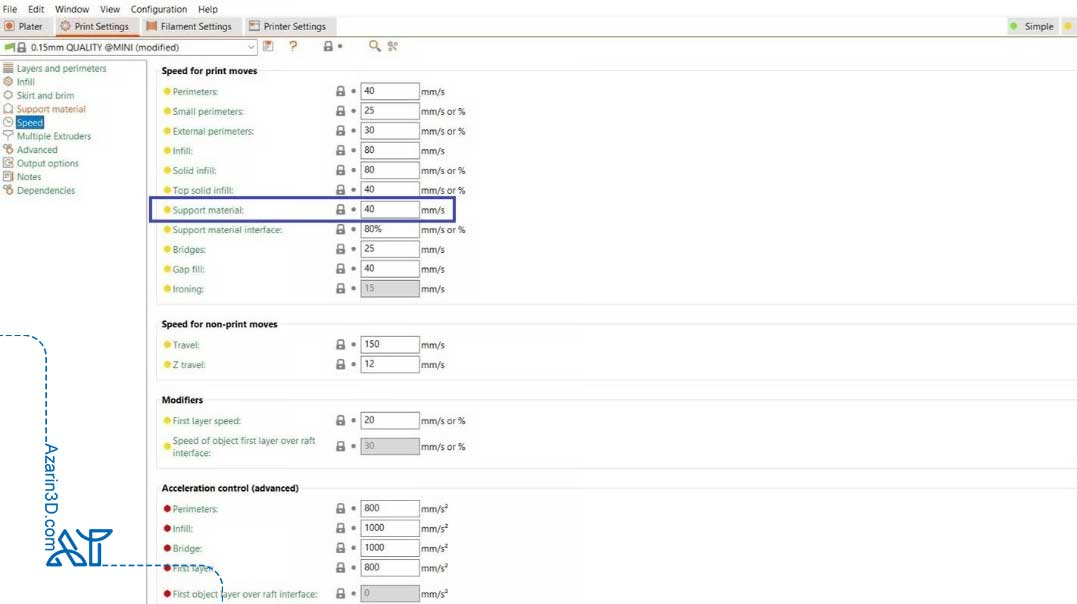
نتیجهگیری:
تنظیمات ساپورت در نرم افزار PrusaSlicer یکی از بخشهای مهم و تأثیرگذار در کیفیت نهایی مدلهای سهبعدی است. با استفاده از گزینههای متنوع این نرمافزار، میتوان محل، نوع، فاصله و سرعت ساخت ساپورتها را به دقت کنترل کرد تا علاوه بر حفظ پایداری مدل در حین ساخت، فرآیند جداسازی ساپورتها نیز آسانتر و با کمترین آسیب به سطح مدل انجام شود. همچنین با بهرهگیری از ساپورتهای ارگانیک و سبکهای مختلف، میتوان مصرف مواد و زمان ساخت را بهینه کرد. آشنایی کامل با این تنظیمات به کاربران کمک میکند تا بهترین نتیجه را با توجه به نوع مدل و نیازهای خود به دست آورند.